Dos formas útiles para grabar música en un CD
Apowersoft Grabador de Audio
Si deseas utilizar una única aplicación para este proceso, la opción sugerida es Apowersoft Grabador de Audio. Este es un software conveniente que es capaz de descargar música y grabarla en un disco. Descarga e instala la aplicación en tu computadora para que pueda comenzar el trabajo.
Después de iniciar el software, ve a YouTube y accede a la música que deseas tener. Luego, puedes usar este software para descargar las músicas y las canciones de YouTube de dos maneras.
Método 1 – Grabación
En la interfaz principal, haz clic en “Grabar” y comienza a reproducir el video para comenzar la grabación. Cuando el video finalice, presiona el mismo botón para finalizar la grabación.
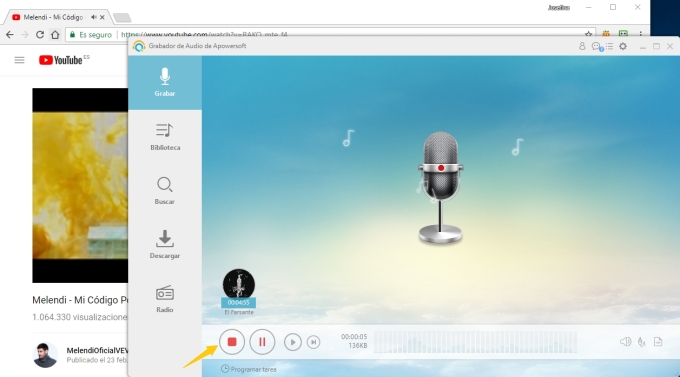
Método 2 – Conversión
Abre el menú de “Herramientas” y selecciona “Conversar vídeo a MP3”. En la ventana emergente, pega la URL del vídeo en la casilla, selecciona el formato y la calidad. El paso final es presionar “Añadir para descargar” y allí, el vídeo de YouTube será descargado en tu computadora.
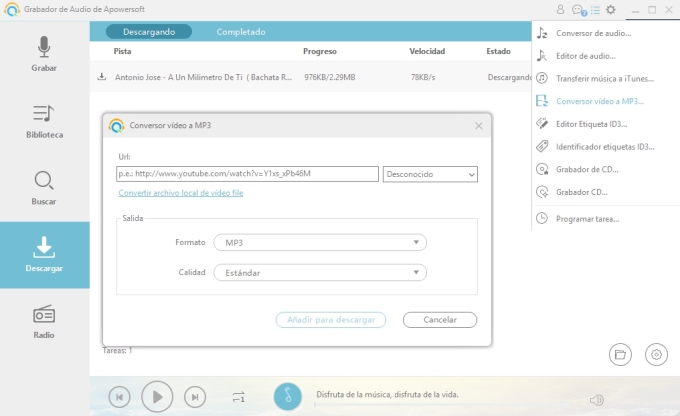
Ahora, puedes comenzar a utilizar tu grabador de CD para grabar la música descargada.
- Inserta un disco vacío en tu CD-ROM drive.
- Ingresa en el menú de “Herramientas” en la aplicación y selecciona “Grabador de CD”.
- Añade todas las canciones que deseas grabar, haz clic en “Iniciar” y grabar las canciones de YouTube en un CD.
- Luego, puedes comenzar a reproducir el audio de YouTube en tu coche o reproductor de CD.
Reproductor de Windows Media
Es un reproductor multimedia que se puede utilizar como un grabador de CD gratuito. También es fácil de usar. Para grabar tus canciones de YouTube favoritas en un CD con Windows Media Player, estos son los procedimientos que debes seguir:
- Inserta un CD vacío en tu computadora.
- Abre el Windows Media Player desde tu menú de “Inicio”, ve a la lista de medios y haz clic en la pestaña “Grabar”.
- Añade las canciones que deseas copiar arrastrándolas a la lista de canciones a grabar. Asegúrate que las canciones están presentes en tu librería, de otra forma, WMP no las reconocerá.
- Haz clic en “Opciones de grabación” y selecciona CD de audio.
- Una vez todo esté listo, haz clic en “Iniciar grabación” para comenzar el proceso.
- Espera hasta que el proceso de grabado se haya completado. EL disco se expulsará al finalizar.
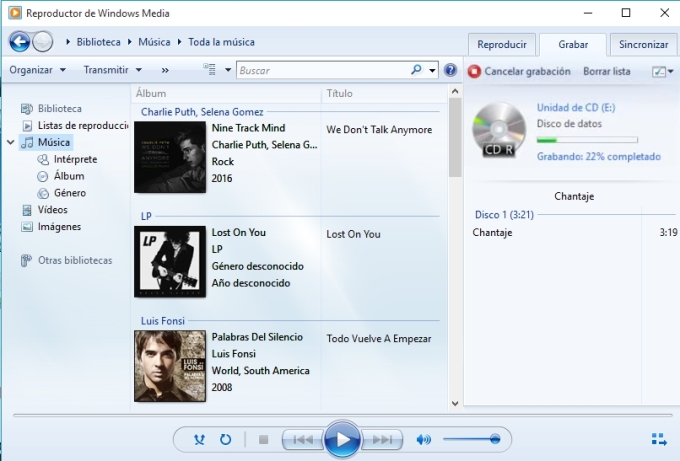
Conclusión
Los métodos mencionados anteriormente son todos útiles, solo selecciona el que prefieras y graba tus canciones favoritas en un CD. Si tienes mejores métodos, compártelos con nosotros.


Dejar un comentario